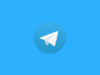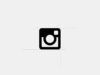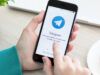Come uscire da Telegram Web
Hai effettuato l’accesso a Telegram tramite browser e nel tentativo di scollegare il tuo account non hai trovato l’opzione giusta per farlo? Hai usato Telegram Web da un computer pubblico scordandoti di terminare la sessione? Se la risposta ad almeno una di queste domande è affermativa, non preoccuparti: sei capitato nel posto giusto al momento giusto!
Con la guida di oggi, infatti, ti spiegherò come uscire da Telegram Web fornendoti tutte le indicazioni di cui hai bisogno. Per prima cosa, sarà mio compito mostrarti la procedura dettagliata per scollegare un account Telegram dalla versione Web del servizio utilizzando lo stesso dispositivo dal quale è stato effettuato l’accesso. Successivamente, troverai anche le istruzioni necessarie per terminare una sessione a distanza da un qualsiasi altro dispositivo.
Come dici? È proprio quello che volevi sapere? Allora non perdiamo altro tempo prezioso e vediamo insieme come procedere. Mettiti comodo, prenditi tutto il tempo che ritieni opportuno e dedicati alla lettura dei prossimi paragrafi. Ti assicuro che, seguendo attentamente le mie indicazioni e provando a metterle in pratica, riuscirai a scollegare il tuo account da Telegram Web, anche nel caso in cui non avessi più accesso al dispositivo usato per accedere al servizio. Buona lettura e in bocca al lupo per tutto!
Indice
- Come uscire da Telegram Web da computer
- Come uscire da Telegram Web da smartphone e tablet
- Come uscire da Telegram Web da remoto
Come uscire da Telegram Web da computer
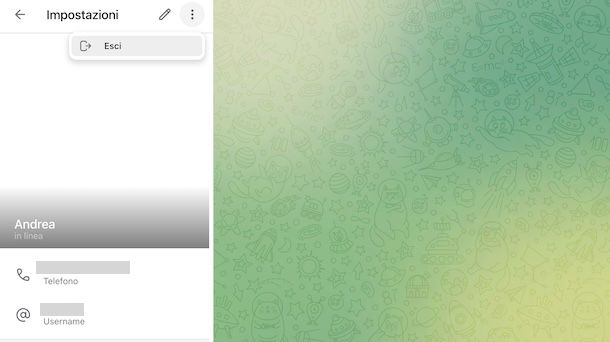
Tutto quello che devi fare per uscire da Telegram Web procedendo dallo stesso computer dal quale hai usato la versione Web di Telegram è accedere al servizio in questione e selezionare l’opzione per scollegare il tuo account.
Per procedere, avvia dunque lo stesso browser dal quale hai precedentemente effettuato l’accesso a Telegram Web e collegati alla pagina principale del servizio: se la sessione è ancora attiva, visualizzerai automaticamente le tue chat senza dover effettuare nuovamente l’accesso.
In tal caso, fai clic sul pulsante ☰, in alto a sinistra, e seleziona l’opzione Impostazioni dal menu apertosi. Nella nuova schermata visualizzata, premi sull’icona dei tre puntini, visualizzata in prossimità della tua foto, e seleziona la voce Esci.
A questo punto, nel box comparso a schermo nel quale visualizzi il messaggio Vuoi davvero uscire?, clicca nuovamente sull’opzione Esci e il gioco è fatto.
Se decidi nuovamente di usare Telegram Web e desideri terminare la sessione automaticamente alla chiusura del browser, ti informo che è sufficiente selezionare l’opzione per accedere con il numero di telefono e togliere il segno di spunta accanto alla voce Keep me signed in.
Quest’ultima opzione, attiva per impostazione predefinita, permette di lasciare attiva la sessione su Telegram Web senza dover effettuare l’accesso al proprio account ogni volta. È particolarmente utile se usata su un proprio computer, mentre se sei solito accedere alla versione Web di Telegram da un computer pubblico o condiviso e ti dimentichi di scollegare manualmente il tuo account, potrebbe causarti non pochi problemi.
Come uscire da Telegram Web da smartphone e tablet
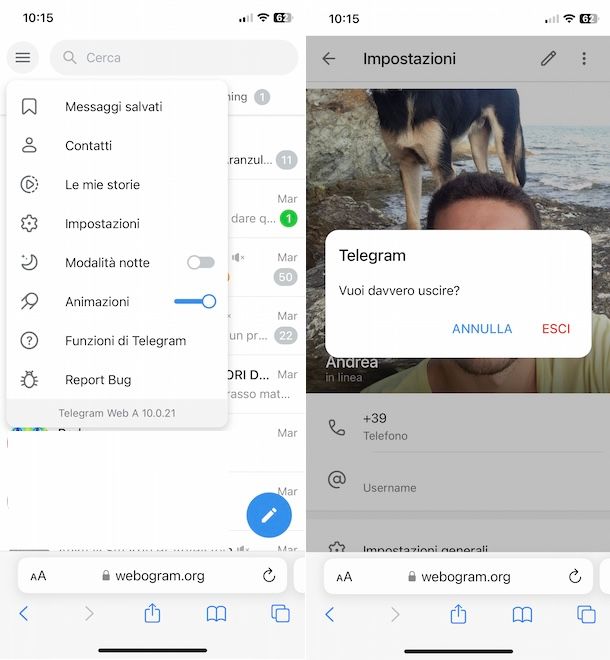
Se hai deciso di accedere a Telegram senza scaricare l’app per smartphone o tablet e adesso desideri disconnetterti da Telegram Web, anche in questo caso dovrai collegarti nuovamente alla pagina principale del servizio tramite lo stesso browser utilizzato per accedere (es. Chrome su Android e Safari su iOS/iPadOS).
A prescindere dal dispositivo e dal browser in uso, collegati dunque alla pagina principale di Telegram Web, fai tap sul pulsante ☰, in alto a sinistra, e scegli la voce Impostazioni dal menu apertosi.
A questo punto, non ti rimane altro da fare che premere sull’icona dei tre puntini, in alto a destra, e selezionare l’opzione Esci dal menu apertosi: premi, poi, nuovamente sulla voce Esci, per scollegare il tuo account Telegram.
Anche in questo caso, se sei solito usare Telegram Web da un dispositivo al quale hanno accesso anche altre persone, il mio consiglio è quello di selezionare l’opzione per accedere tramite numero di telefono e disattivare l’opzione Keep me signed in, in modo da scollegare automaticamente il tuo account alla chiusura della pagina.
Come uscire da Telegram Web da remoto
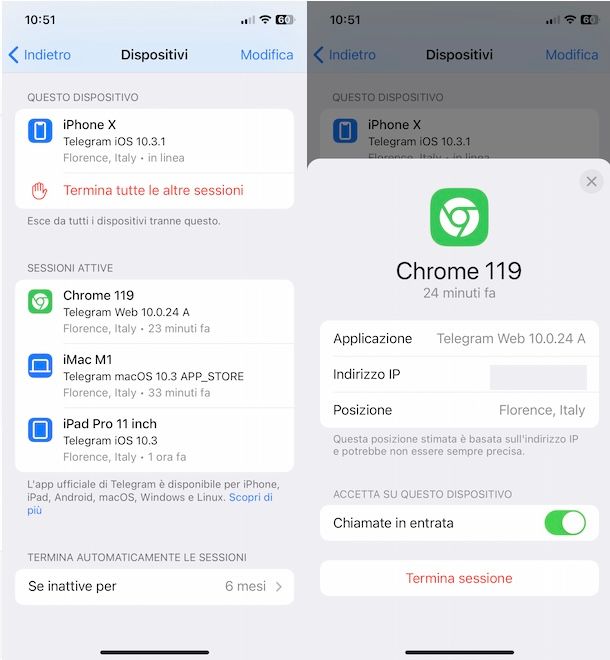
Se hai dimenticato di scollegarti da Telegram Web e non hai più accesso al dispositivo usato per accedere al celebre servizio di messaggistica, sarai contento di sapere che è possibile uscire da Telegram Web da remoto.
Infatti, accedendo alle impostazioni del proprio account Telegram da un qualsiasi altro dispositivo, puoi visualizzare tutte le sessioni attive ed eventualmente scollegare uno specifico dispositivo.
Per fare tutto ciò da smartphone o tablet, avvia l’app di Telegram per dispositivi Android (disponibile anche su store alternativi) e iPhone/iPad e, se necessario, accedi con lo stesso account che hai usato su Telegram Web.
Adesso, se hai un dispositivo Android, fai tap sul pulsante ☰, in alto a sinistra, seleziona l’opzione Impostazioni dal menu apertosi e accedi alla sezione Dispositivi. Se hai un iPhone/iPad, invece, premi sulla voce Impostazioni collocata nel menu in basso e, nella nuova schermata visualizzata, fai tap sull’opzione Dispositivi.
Fatto ciò, a prescindere dal dispositivo in uso, individua la sessione relativa a Telegram Web (è identificata dal browser usato per accedere al servizio e dalla voce Telegram Web), fai tap su di essa e premi sull’opzione Termina sessione per due volte consecutive.
Ripeti, poi, la procedura per tutte le altre sessioni di tuo interesse o premi sulla voce Termina tutte le altre sessioni, per scollegare tutti i dispositivi usati per accedere a Telegram fatta eccezione per quello in uso.
Allo stesso modo puoi procedere anche da computer utilizzando il client di Telegram per PC Windows e macOS. Infatti, anche in questo caso non devi far altro che accedere alle Impostazioni di Telegram, cliccare sulla voce Sessioni attive, selezionare la sessione relativa a Telegram Web e cliccare sui pulsanti Termina sessione e OK.
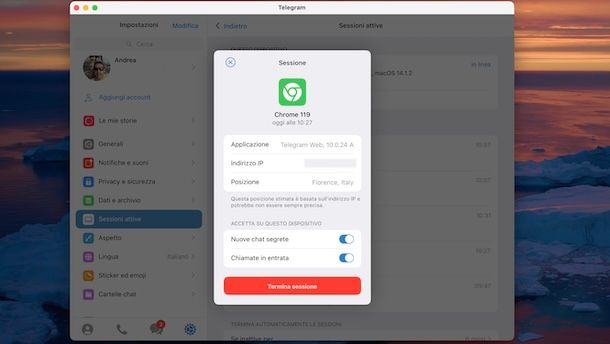
Infine, ti segnalo che puoi fare tutto ciò anche procedendo direttamente da Telegram Web: dopo aver avviato una nuova sessione, premi sul pulsante ☰, seleziona l’opzione Impostazioni e accedi alla sezione Dispositivi.
Individua, quindi, la sessione relativa a Telegram Web che intendi terminare, fai clic su di essa e premi sui pulsanti Termina sessione e OK. Semplice, vero?

Autore
Salvatore Aranzulla
Salvatore Aranzulla è il blogger e divulgatore informatico più letto in Italia. Noto per aver scoperto delle vulnerabilità nei siti di Google e Microsoft. Collabora con riviste di informatica e cura la rubrica tecnologica del quotidiano Il Messaggero. È il fondatore di Aranzulla.it, uno dei trenta siti più visitati d'Italia, nel quale risponde con semplicità a migliaia di dubbi di tipo informatico. Ha pubblicato per Mondadori e Mondadori Informatica.